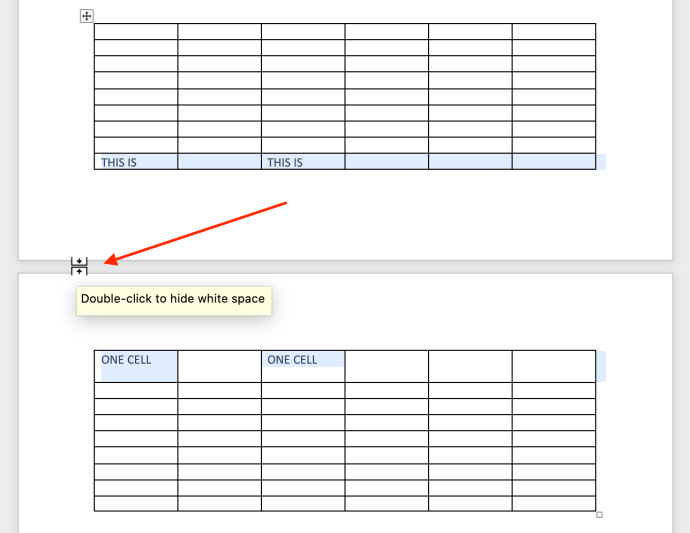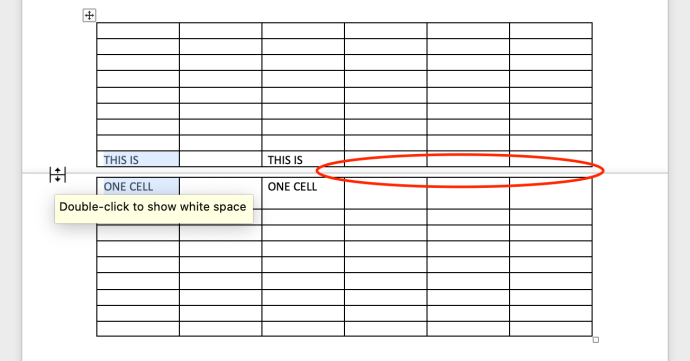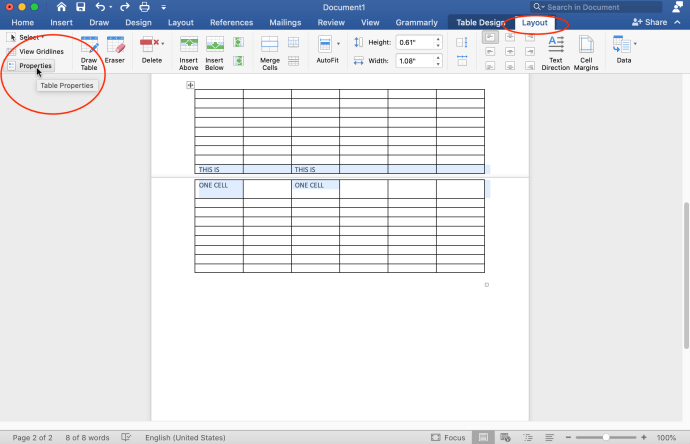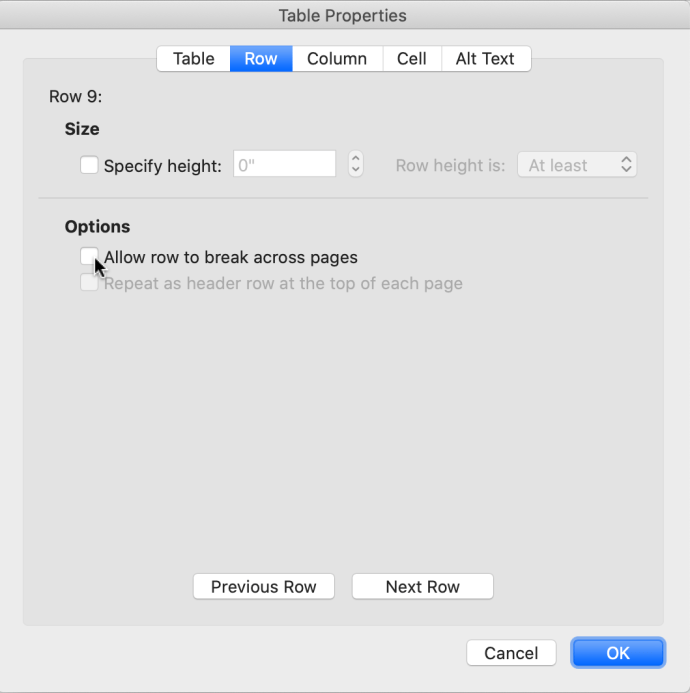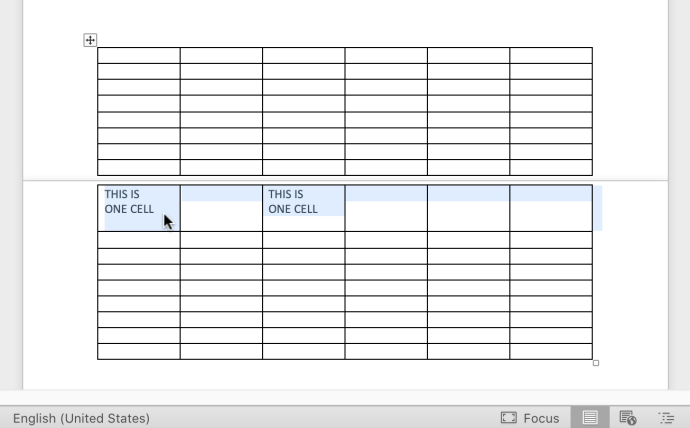Tabeller i Microsoft Word 2010, 2013, 2016 och 365 tenderar att förlora en specifik cells/rads översta och nedersta radlayout när tabellen sträcker sig över två sidor. En tabellrad läggs till längst ner på den första sidan och överst på den andra sidan för bara en rad. Word-funktionalitet kan inte upptäcka fortsättningen av en cell eller rad till nästa sida eftersom den automatiskt tillämpar "kanten" på varje sida som standard. Så om du har en tabellrad som fortsätter till en ny sida, slänger Word en ram där när du faktiskt vill föra raden med celler över till nästa sida utan att se delad ut.

En lösning är att rita tomma, kantlösa textrutor, vilket kommer att skymma den oönskade "delade" gränsen i din tabell.


Det finns dock ett mycket bättre alternativ än att utföra en så kallad "cover-up". Så här löser du problemet på rätt sätt.
Hur man fixar trasiga tabellrader och celler över två sidor i Word
Innan du börjar redigera tabellinställningarna i Word kan du ta bort blanksteg så att tabellen håller sig nära varandra från en sida till nästa.
Steg 1: Ta bort vitt utrymme (valfritt)
- Dubbelklicka på gapet mellan sidorna så försvinner det och för de två sidorna närmare varandra.
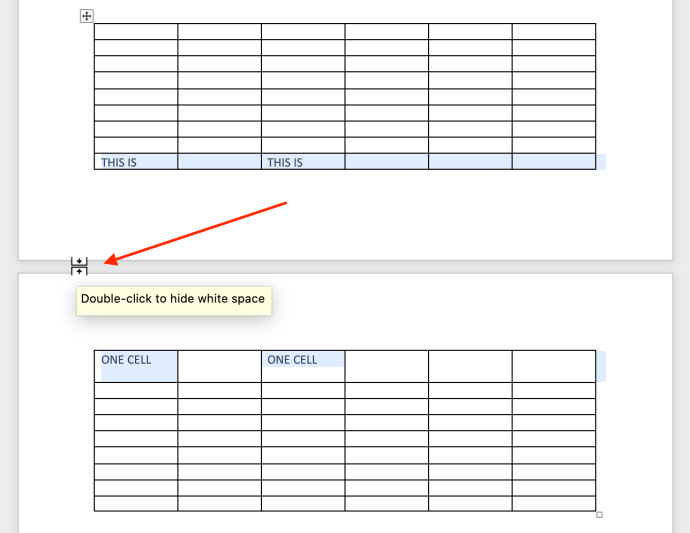
- Du ser förändringen omedelbart. Du kan också ångra det om så önskas genom att dubbelklicka igen.
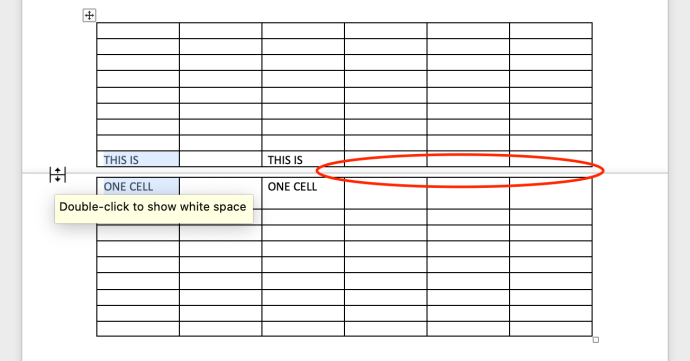
När du har eliminerat vitt utrymme kan du göra ändringar i dina tabellegenskaper för att fixa din delade tabellrad.
Steg 2: Redigera tabellegenskaper
Genom att gå in i tabellens egenskaper kan du justera hur Word hanterar tabeller över sidor. Här är vad du ska göra.
- Välj valfri tabellcell. Klicka på "Layout" fliken som visas högst upp och klicka sedan på "Egenskaper" längst till vänster.
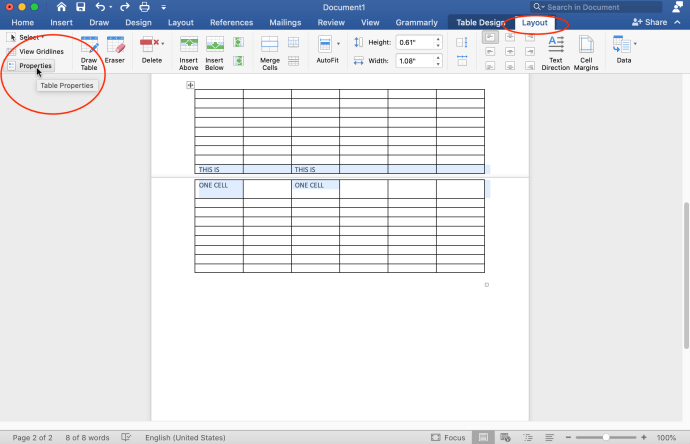
- I fönstret "Tabellegenskaper" som visas klickar du på "Rad" fliken och avmarkera "Tillåt rad att delas över sidor," Klicka sedan "OK" för att spara ändringar.
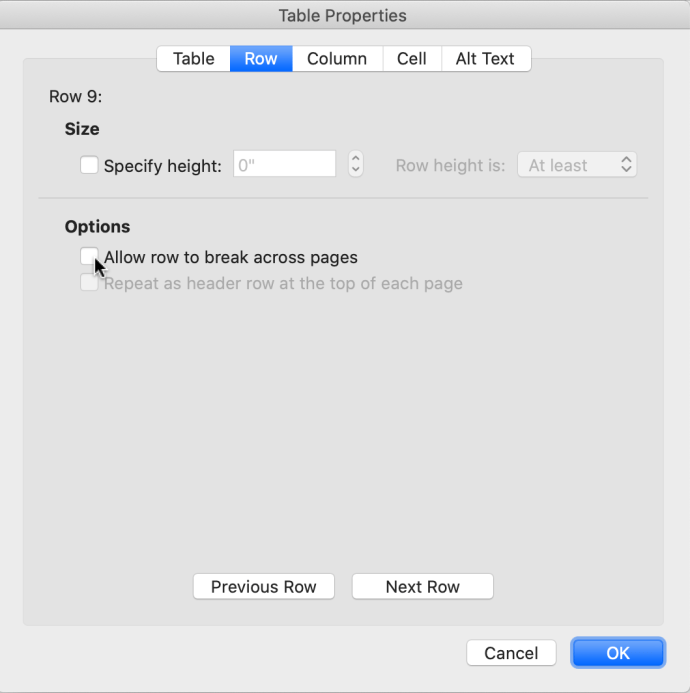
- Ändringarna visas nu, vilket tar den delade raden till nästa sida.
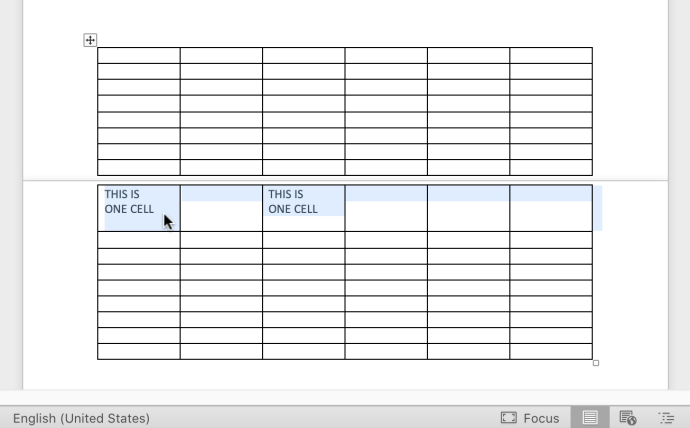
Medan vissa människor inte har något emot avbrottet i rad mellan sidorna, föredrar andra att göra det uppenbart att cellraden fortsätter. Raden längst ner på en sida är en del av nästa sida.
Med komplexa tabeller orsakar en uppdelning i bästa fall förvirring. I vissa applikationer, som SQL Server Reporting Services, har de intilliggande raderna individuella övre och nedre kanter, så du kan stänga av den nedre kanten på en rad och fortfarande se den övre kanten på nästa rad. Word hanterar rader på olika sätt och har inte separata övre och nedre kanter för varje rad. Raderna och cellerna delar samma gränser, så att ta bort en kan göra att båda raderna förlorar den gränsen.

Ovanstående scenario är anledningen till att du måste ta bort inställningen för brytning över sidor i tabellegenskaperna. Word flyttar raden till nästa sida så att den ser komplett ut.